- Overwatch 로그인 오류 bc-101은 특정 플레이어 그룹에 영향을 미치는 특이한 오류입니다.
- 연결 문제의 원인을 식별하면 오류를 쉽게 수정할 수 있습니다.
- 일정하지는 않지만 Blizzard 서버에서 문제가 발생할 수도 있습니다.

끊어진 연결이라고도 하는 Overwatch 로그인 오류 bc-101은 플레이어가 Overwatch를 시작한 후 자신의 계정에 로그인하려고 할 때 나타납니다.
이 오류는 클라이언트가 서버에 연결하는 데 실패하여 프로필에 액세스할 수 없음을 나타냅니다.
Overwatch 서버에 연결할 수 없는 이유는 무엇입니까?
사용자 불만의 대부분은 플레이 스테이션 4 및 Xbox 콘솔 플레이어. 이 문제의 주요 원인은 서버 연결 문제입니다.
항상 그렇듯이 연결 문제는 장치의 내부 오류이거나 단순히 회사 서버의 문제일 가능성이 있는 다양한 요인으로 인해 발생할 수 있습니다.
오버워치에 공통적인 또 다른 유사한 연결 오류는 다음과 같습니다. 오버워치 게임 서버와의 연결이 끊겼습니다.
이러한 오류가 발생하면 매우 실망스러울 수 있지만 문제를 해결하는 방법을 알고 있으면 도움이 될 수 있습니다. 따라서 다음 수정 사항은 Overwatch 로그인 오류 BC-101에 대한 최상의 솔루션입니다.
Overwatch BC-101 오류 코드를 어떻게 수정할 수 있습니까?
1. AC 어댑터 분리
- 장치의 전원을 완전히 분리하십시오.
- 연결된 모든 외부 장치를 분리하십시오.
- 몇 분 후 장치를 전원에 다시 연결하고 켭니다.
장치를 과도하게 사용했거나 작업 부하가 있었을 수 있습니다. 따라서 휴식 시간을 주면 더 잘 작동하고 더 빠르게 동기화하는 데 도움이 됩니다. 문제를 쉽게 해결해야 합니다.
이 프로세스는 재부팅과 유사하지만 ps4 또는 Xbox를 외부 장치로부터 자유롭게 만들어 더 심화됩니다.
2. 인터넷 연결 테스트
- 이동 설정.

- 선택하다 회로망.
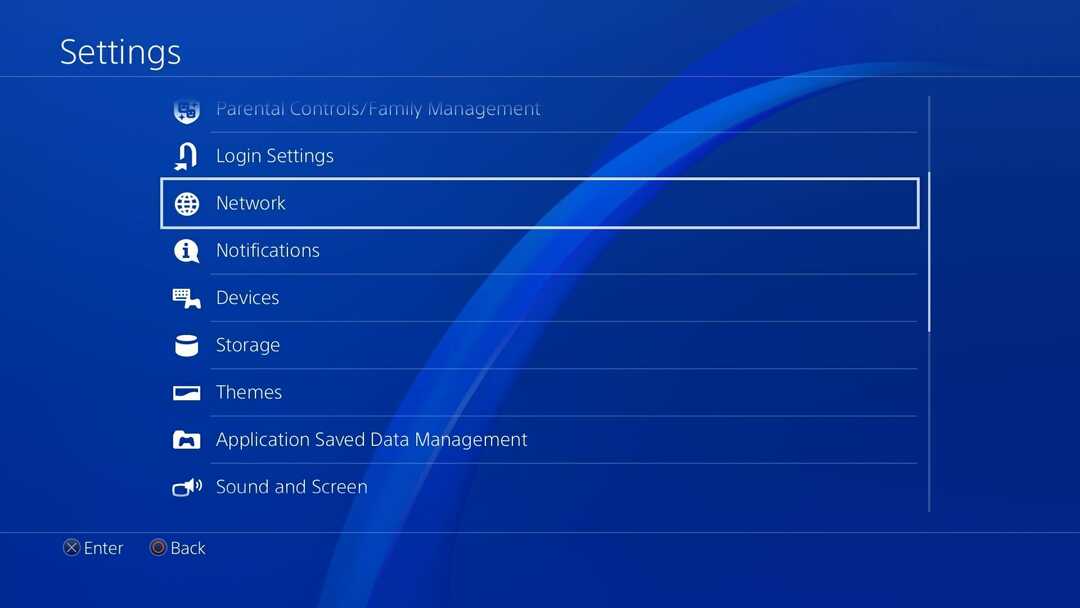
- 클릭 인터넷 연결 테스트 옵션.

인터넷 연결 상태를 확인하면 문제가 있는지 감지하는 데 도움이 됩니다. 이러한 연결 문제는 Overwatch 로그인 오류 bc-101의 원인이 될 수 있습니다.
특히 연결이 무선인 경우 다른 장치나 다른 장치의 간섭을 받기 쉽습니다. 따라서 Overwatch를 플레이하는 동안 연결이 끊겼습니다. 따라서 유선 연결로 전환하는 것이 좋습니다.
3. 콘솔에서 시간과 날짜 재설정
➡ PS4
- 이동 설정 홈 메뉴에서.

- 를 탭하세요 날짜와 시간.
- 자동 업데이트 시간 및 날짜를 비활성화합니다.
-
설정 올바른 시간대, 월, 일, 연도 및 시간.

- PS4를 재부팅하고 변경 사항이 긍정적인 영향을 미쳤는지 확인하십시오.
➡엑스박스
- 선택하다 설정 홈 화면에서.

- 설정의 왼쪽 창 메뉴에서 시스템을 선택합니다.

- 선택 시간 메뉴.
- 시간과 날짜에 대한 자동 설정을 변경합니다.
- 저장하고 재부팅하십시오.
장치의 시간과 날짜를 재설정하면 Overwatch 로그인 오류 bc-101을 수정하는 데 도움이 될 수 있음을 일부 ps4 소유자가 확인했습니다.
- Redmond는 Windows 21H2에서 RDR2에 다시 액세스할 수 있다고 발표했습니다.
- NVIDIA GeForce Now 오류 0xc0f1103f: 7가지 해결 방법
- Sea of Thieves가 계속 충돌합니까? 중지하는 방법은 다음과 같습니다.
- PS5에서 IP 주소를 얻을 수 없습니까? 이 문제를 해결하는 2가지 빠른 방법
- Elden Ring의 높은 CPU 사용량: 빠르게 줄이는 6가지 방법
4. Overwatch 베타와 같은 충돌하는 앱 삭제
일부 게이머는 오버워치를 설치하는 동안 오버워치 베타 장치에서 Overwatch 로그인 오류 bc-101이 발생할 수 있습니다.
즉, 이 두 앱 버전(오버 워치 및 Overwatch 베타)는 기기에 함께 설치하기에 적합하지 않습니다. Overwatch 베타를 제거하면 오류 문제가 해결됩니다.
5. 기기 초기화
- 로 이동 설정 메뉴의 아이콘입니다.

- 을 누릅니다 초기화 메뉴를 선택하고 X 버튼을 누릅니다.

- 선택하다 ps4 초기화을 누른 다음 엑스 단추
- 설정, 앱 및 데이터를 재설정하려면 전체 옵션을 선택하십시오.
- 누르다 엑스 공장 초기화 프로세스를 확인하는 확인 메뉴가 팝업되면.
- 재설정 절차가 완료되면 게임을 다시 설치하십시오.
이러한 수정 사항 중 일부를 시도하면 overwatch 로그인 오류 bc-101 문제가 해결됩니다. 자신에게 맞는 것을 찾을 때까지 여기에 있는 모든 수정 사항을 시도하십시오.
한편 콘솔에서 공장 초기화를 수행하는 것은 모두 실패했을 때 마지막 옵션이어야 합니다. 그 이유는 모든 데이터가 손실되고 게임을 처음부터 다시 설치해야 하기 때문입니다.
오버워치 문제를 해결하는 방법을 알면 다음과 같이 발생할 수 있는 다른 관련 문제를 해결하는 데 도움이 됩니다. Overwatch 실행 시 검은 화면이 나타납니다.
여전히 문제가 있습니까? 이 도구로 문제를 해결하세요.
후원
위의 조언으로 문제가 해결되지 않으면 PC에서 더 심각한 Windows 문제가 발생할 수 있습니다. 추천합니다 이 PC 수리 도구 다운로드 (TrustPilot.com에서 우수 등급으로 평가됨) 쉽게 해결할 수 있습니다. 설치 후 다음을 클릭하기만 하면 됩니다. 스캔 시작 버튼을 누른 다음 모두 고쳐주세요.

